
ブログのデザインを弄る上で必要なのがテキストエディタ。coda2などMacには色々有名なエディタがありますが、結構良いお値段がします。そこで私はSublime Text2というテキストエディタを使っています。このエディタは有料ソフトなのですが、無料での試用期限が無く機能制限もありません。使いまくって気に入ったら購入しましょう。
Sublime Text2をインストールしよう
インストールはここから出来ます。
Sublime Text: The text editor you’ll fall in love with
「Download」をクリックし、自分のOSに合うものをダウンロードします。
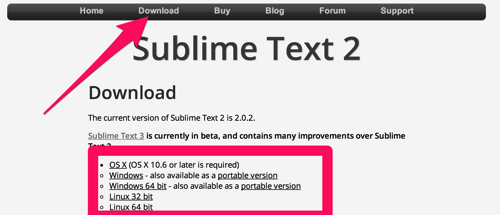
このソフトの良い所は、Mac・Windows・Linuxに対応しています。
いろいろな環境で同じソフトが使えるってかなり有難い。
初期設定や便利な機能を追加する「Package」、ショットカットキーなどは、こちらを参照してもらえば解りやすく解説してくれています。
Sublime Text 2ってエディタがすごくイイ。Dreamweaverから乗り換えた時の初期設定とか使い方とかをメモ | Mnemoniqs Web Designer Blog
SublimeText2 – Sublime Text2 のショートカット一覧 – Qiita [キータ]
ということで、私はこのような環境で弄っています。

- サイドバー表示
- 2分割表示にしてHTMLとCSSを並べて表示
まとめ
デザイン的にもシンプルで、見た目も好きです。まずはこのエディタを使ってブログのカスタマイズを進めなければ!







コメント